| Bloc A |
Formació TIC en centres educatius
|
|
||||||
| Pràctica A118. Canvieu el nom dels arxius i la seva extensió | |
|
Pràctica que treballa el canvi del nom i d'extensió dels arxius. |
|
|
|
Abans de realitzar la pràctica, caldrà executar
el fitxer A118.exe Aquest fitxer us permet crear, en el vostre ordinador, una carpeta anomenada tic\bloca, amb els fitxers necessaris pel desenvolupament de la pràctica. |
| Desenvolupament de la pràctica | |
|
|
En aquesta pràctica modificareu
el nom d'un arxiu, canviant-ne l'extensió.
|
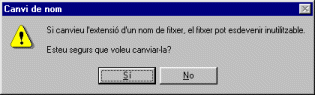 |
|
|
|
|
Aquesta pràctica està basada en el curs
Introducció al Windows 95/98.
|
|